利用keepalived和haproxy配置mysql的高可用负载均衡
Posted
tags:
篇首语:本文由小常识网(cha138.com)小编为大家整理,主要介绍了利用keepalived和haproxy配置mysql的高可用负载均衡相关的知识,希望对你有一定的参考价值。
利用keepalived和haproxy配置mysql的高可用负载均衡实验系统:CentOS 7.5
实验前提:防火墙和selinux都关闭
实验说明:本实验共有4台主机,IP分配如拓扑
实验软件:keepalived haproxy-1.5.19 mariadb
实验拓扑:
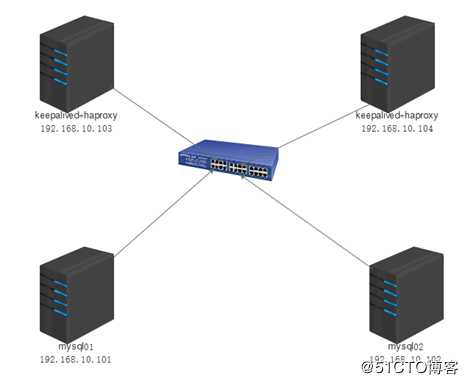
一:安装MySql(在两个mysql节点上都配置)
1:安装mariadb
[root@localhost ~]# systemctl stop firewalld.service
[root@localhost ~]# setenforce 0
[root@localhost ~]# yum -y install mariadb-server
[root@localhost ~]# systemctl start mariadb
2:修改root密码:
[root@localhost ~]# mysqladmin -u root password ‘pwd123‘
二:mysql配置双主复制
1:节点1配置
修改 Master 的配置文件/etc/my.cnf
vi /etc/my.cnf
[mysqld]
log-bin=mysql-bin
server-id=1
log-slave-updates=true
[root@localhost ~]# systemctl restart mariadb
2:节点2配置
vi /etc/my.cnf
[mysqld]
log-bin=mysql-bin
server-id=2
log-slave-updates=true
3:在两个mysql上都创建用于复制操作的用户
创建用户并授权
[root@localhost ~]# mysql -uroot -ppwd123
MariaDB [(none)]> grant all privileges on . to zhangsan@‘%‘ identified by ‘pwd123‘;
刷新授权表信息
MariaDB [(none)]> flush privileges;
4:在两个节点上获取主节点当前binary log文件名和位置(position)
mysql> show master status;
+------------------+----------+--------------+------------------+-------------------+
| File | Position | Binlog_Do_DB | Binlog_Ignore_DB | Executed_Gtid_Set |
+------------------+----------+--------------+------------------+-------------------+
| mysql-bin.000001 | 155 | | | |
+------------------+----------+--------------+------------------+-------------------+
1 row in set (0.00 sec)
5:在两个节点上设置主节点参数
(1)节点一
mysql> change master to master_host=‘192.168.10.102‘,master_user=‘zhangsan‘,master_password=‘pwd123‘,master_log_file=‘mysql-bin.000001‘,master_log_pos=155;
开启从节点
mysql> start slave;
(2)节点二
mysql> change master to master_host=‘192.168.10.101‘,master_user=‘zhangsan‘,master_password=‘pwd123‘,master_log_file=‘mysql-bin.000001‘,master_log_pos=155;
开启从节点
mysql> start slave;
6:在两个节点上查看主从同步状态
mysql> show slave status\G;
二、编译安装haproxy
1:在10.103和10.104上编译安装haproxy:
[root@localhost ~]# systemctl stop firewalld.service
[root@localhost ~]# setenforce 0
[root@localhost ~]# yum -y install pcre-devel bzip2-devel gcc*
[root@localhost ~]# tar zxvf haproxy-1.5.19.tar.gz
[root@localhost ~]# cd haproxy-1.5.19/
[root@localhost haproxy-1.5.19]# make TARGET=linux26
[root@localhost haproxy-1.5.19]# make install
2:建立haproxy配置文件
[root@localhost haproxy-1.5.19]# mkdir /etc/haproxy
[root@localhost haproxy-1.5.19]# cp examples/haproxy.cfg /etc/haproxy/
4:创建启动脚本
[root@localhost haproxy-1.5.19]# cp examples/haproxy.init /etc/init.d/haproxy
[root@localhost haproxy-1.5.19]# ln -s /usr/local/sbin/haproxy /usr/sbin/haproxy
[root@localhost haproxy-1.5.19]# chmod +x /etc/init.d/haproxy
[root@localhost haproxy-1.5.19]# /etc/init.d/haproxy start
3:修改配置文件:
[root@localhost ~]# mkdir /usr/share/haproxy
[root@localhost ~]# vim /etc/haproxy/haproxy.cfg
global
log 127.0.0.1 local0
log 127.0.0.1 local1 notice
#log loghost local0 info
maxconn 4096
chroot /usr/share/haproxy
uid 99
gid 99
daemon
#debug
#quiet
defaults
log global
mode tcp
option httplog
option dontlognull
retries 3
redispatch
maxconn 2000
contimeout 5000
clitimeout 50000
srvtimeout 50000
listen stats
mode http
bind :6677
stats enable
stats hide-version
stats uri /admin
stats realm haproxy
stats auth admin:admin
stats admin if TRUE
frontend main *:3306
default_backend mysql
backend mysql
balance leastconn
server m1 192.168.10.101:3306 check port 3306 maxconn 300
server m2 192.168.10.102:3306 check port 3306 maxconn 300
*```
注释:
frontend main :3306
default_backend mysql
backend mysql
balance leastconn
server m1 192.168.10.101:3306 check port 3306 maxconn 300
server m2 192.168.10.102:3306 check port 3306 maxconn 300
此部分可以写成
listen mysql 0.0.0.0:3306
balance leastconn
server m1 192.168.10.101:3306 check port 3306 maxconn 300
server m2 192.168.10.102:3306 check port 3306 maxconn 300
**
注释:
listen stats ##配置haproxy状态页
mode http
bind :6677 ##找一个比较特殊的端口
stats enable
stats hide-version ##隐藏haproxy版本号
stats uri /haproxyadmin?stats ##用于打开状态页的uri
stats realm Haproxy\ Statistics ##输入账户密码时的提示文字
stats auth admin:admin ##用户名:密码
stats admin if TRUE ##开启状态页的管理功能
frontend main *:3306 ##这里为了实验方便,使用3306端口
default_backend mysql ##后端服务器组名
backend mysql
balance leastconn ##使用最少连接方式调度
注意:以上配置是为了在网页中测试 haproxy 调度情况
5:启动测试haproxy:
service haproxy start
netstat -tnlp
6:按照上述步骤部署第二台haproxy
三:在客户机上测试haproxy的代理功能
1:在mysql01上创建测试用的账号,并授权
GRANT ALL ON *.* TO ‘lisi‘@‘192.168.10.%‘ IDENTIFIED BY ‘123456‘;
FLUSH PRIVILEGES;
2:在客户端分别登录两个haproxy,若都能连接成功则继续往下:
yum -y install mysql ##如果没有mysql客户端则运行此命令
mysql -ulisi -p123456 -h192.168.10.103
mysql -ulisi -p123456 -h192.168.10.104
四、安装keepalived
1.在10.103和10.104上安装keepalived:
[root@localhost ~]# systemctl stop NetworkManager ##关于IP 协议的,需关闭此项
[root@localhost ~]# setenforce 0
[root@localhost ~]# systemctl stop firewalld
[root@localhost ~]# yum -y install keepalived ipvsadm
[root@localhost ~]# systemctl enable keepalived
2.在10.103上配置keepalived:
[root@localhost ~]# vim /etc/keepalived/keepalived.conf
global_defs
notification_email
acassen@firewall.loc
failover@firewall.loc
sysadmin@firewall.loc
notification_email_from Alexandre.Cassen@firewall.loc
smtp_server 192.168.200.1
smtp_connect_timeout 30
router_id LVS_01
vrrp_script chk_haproxy
script "/etc/keepalived/chk.sh" ##检查haproxy的脚本
interval 2 ##每两秒检查一次
vrrp_instance VI_1
state BACKUP ##定义为BACKUP节点
nopreempt ##开启不抢占
interface eth0
virtual_router_id 51
priority 100 ##开启了不抢占,所以此处优先级必须高于另一台
advert_int 1
authentication
auth_type PASS
auth_pass 1111
virtual_ipaddress
192.168.10.100 ##配置VIP
track_script
chk_haproxy ##调用检查脚本
notify_backup "/etc/init.d/haproxy restart" notify 通告 track 跟踪 chk检查
notify_fault "/etc/init.d/haproxy stop"
3.在10.104上配置keepalived:
[root@localhost ~]# vim /etc/keepalived/keepalived.conf
global_defs
notification_email
acassen@firewall.loc
failover@firewall.loc
sysadmin@firewall.loc
notification_email_from Alexandre.Cassen@firewall.loc
smtp_server 192.168.200.1
smtp_connect_timeout 30
router_id LVS_02
vrrp_script chk_haproxy
script "/etc/keepalived/chk.sh"
interval 2
vrrp_instance VI_1
state BACKUP
interface eth0
virtual_router_id 51
priority 99
advert_int 1
authentication
auth_type PASS
auth_pass 1111
virtual_ipaddress
192.168.10.100
track_script
chk_haproxy
notify_backup "/etc/init.d/haproxy restart"
notify_fault "/etc/init.d/haproxy stop"
注释: 如果不写,则Haproxy stop 后,IP 漂移不过
notify_master:当当前节点成为master时,通知脚本执行任务
notify_backup:当当前节点成为backup时,通知脚本执行任务
notify_fault:当当前节点出现故障,执行的任务;
4.在两台机器上创建chk.sh文件:
[root@localhost ~]# vim /etc/keepalived/chk.sh
#!/bin/bash
#
if [ $(ps -C haproxy --no-header | wc -l) -eq 0 ]; then
systemctl restart keepalived
fi
[root@localhost ~]# chmod +x /etc/keepalived/chk.sh
5.在10.103和10.104上进行测试:
[root@localhost ~]# service keepalived start
此处两台主机均配置为BACKUP,因此哪台先运行keepalived,VIP就在哪台上。我这里刚开始VIP运行在10.103上,然后进行连接测试:
mysql -ulisi -p123456 -h192.168.10.100
CREATE DATABASE test;
测试:
停掉10.103的keepalived服务,让VIP转移到10.104上,再进行测试:
[root@localhost ~]# service keepalived stop ##停掉10.103的keepalived服务
mysql -ujason -p123456 -h192.168.10.100
------------------------------------------->
SHOW DATABASES;
在浏览器打开http:##192.168.19.150:6677/admin,打开haproxy状态页:
在10.101上关闭mysql服务,可以看到haproxy对于后端服务器的检测是很迅速的:
[root@localhost ~]# service mysqld stop
7.额外说明:
继续之前的实验,将10.103上的keepalived服务再次启动,可以发现,VIP仍然在10.104上,这就是之前为什么要配置不抢占的原因。如果按照正常的配置,将10.103配置为MASTER,当它重启keepalived服务后,则一定会将VIP抢回。但实际上我们并不希望这样,因为10.104仍在正常工作,10.103没有理由去抢夺资源,造成没必要的资源切换。实验演示就到这里,谢谢大家!以上是关于利用keepalived和haproxy配置mysql的高可用负载均衡的主要内容,如果未能解决你的问题,请参考以下文章
高可用篇之Keepalived (HAProxy+keepalived 搭建高可用负载均衡集群)
HaProxy+Keepalived+Mycat高可用群集配置